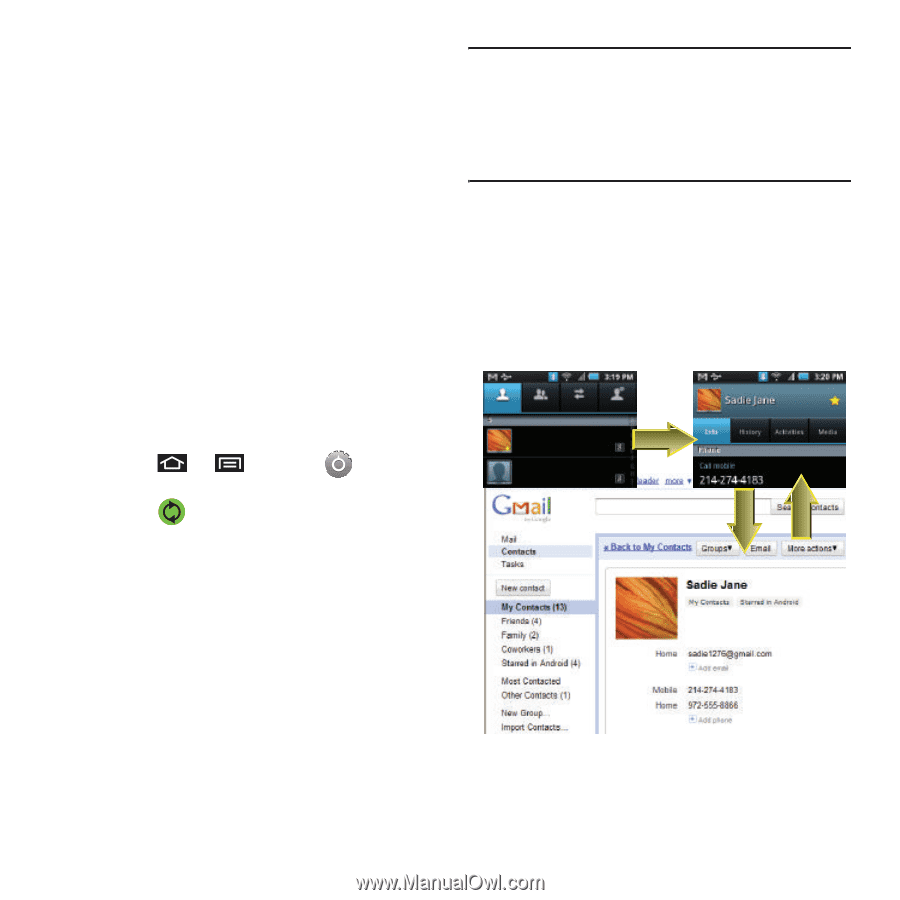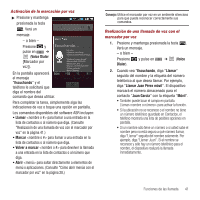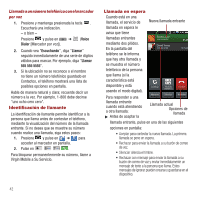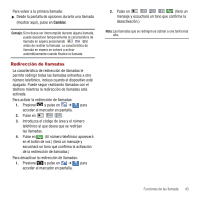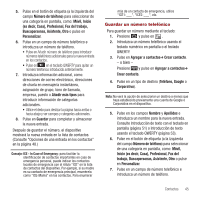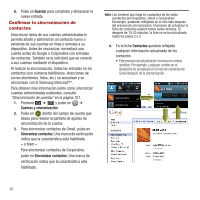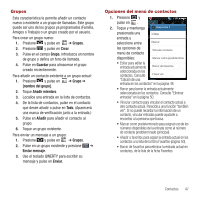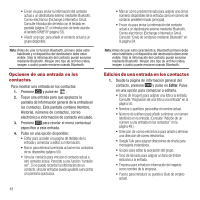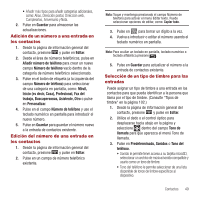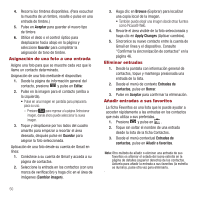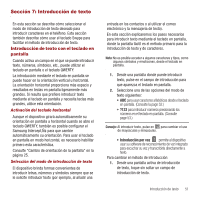Samsung SPH-M910 User Manual (user Manual) (ver.f3) (Spanish) - Page 53
Confirmar la sincronización de contactos, contactos
 |
View all Samsung SPH-M910 manuals
Add to My Manuals
Save this manual to your list of manuals |
Page 53 highlights
8. Pulse en Guardar para completar y almacenar la nueva entrada. Confirmar la sincronización de contactos Sincronizar datos de sus cuentas administradas le permite añadir y administrar un contacto nuevo o existente de sus cuentas en línea o remotas a su dispositivo. Antes de sincronizar, necesitará una cuenta activa de Google o Corporativa con entradas de contactos. También se le solicitará que se conecte a sus cuentas mediante el dispositivo. Al realizar la sincronización, todas las entradas en los contactos (con números telefónicos, direcciones de correo electrónico, fotos, etc.) se actualizan y se sincronizan con el Samsung Intercept™. Para obtener más información sobre cómo sincronizar cuentas administradas existentes, consulte "Sincronización de cuentas" en la página 107. 1. Presione ➔ y pulse en ➔ Cuentas y sincronización. 2. Pulse en dentro del campo de cuenta que desee para revelar la pantalla de ajustes de sincronización de la cuenta. 3. Para sincronizar contactos de Gmail, pulse en Sincronizar contactos. Una marca de verificación indica que la característica está habilitada. - o bien - Para sincronizar contactos de Corporativo, pulse en Sincronizar contactos. Una marca de verificación indica que la característica está habilitada. Nota: Los cambios que haga en cualquiera de los lados (contactos del Dispositivo, Gmail o Corporativo/ Exchange), quedarán reflejados en el otro lado después del proceso de sincronización. El proceso de actualizar la ficha de contactos pudiera tomar varios minutos. Si después de 10-20 minutos, la lista no se ha actualizado, repita los pasos 2 y 3. 4. En la ficha Contactos quedará reflejada cualquier información actualizada de los contactos. • Este proceso de actualización funciona en ambos sentidos. Por ejemplo, cualquier cambio en el dispositivo se actualizará en la lista de contactos de Gmail después de la sincronización. Contactos Grupos Historial Actividades Samuel Solis Sandra Lara 46